Android Studio, Android डेवलपमेंट के लिए आधिकारिक आईडीई है. इसमें वे सभी चीज़ें शामिल हैं जिनकी ज़रूरत आपको Android ऐप्लिकेशन बनाने के लिए होती है.
इस पेज पर, Android Studio Narwhal 4 Feature Drop के स्टेबल चैनल के नए वर्शन में उपलब्ध नई सुविधाओं और सुधारों के बारे में बताया गया है. इसे यहां से डाउनलोड किया जा सकता है. इसके अलावा, Android Studio में जाकर इसे अपडेट किया जा सकता है. इसके लिए, सहायता > अपडेट देखें पर क्लिक करें (macOS पर Android Studio > अपडेट देखें)
यह Android Studio का स्टेबल वर्शन है. ध्यान दें कि पैच में नई छोटी सुविधाएं और गड़बड़ियां ठीक करने से जुड़े अपडेट शामिल हो सकते हैं. Android Studio के वर्शन के नाम समझने के लिए, Android Studio के रिलीज़ नाम देखें.
Android Studio के इस वर्शन में ठीक की गई समस्याओं के बारे में जानने के लिए, बंद की गई समस्याएं देखें.
Android Studio के पुराने वर्शन के लिए, प्रॉडक्ट की जानकारी वाला दस्तावेज़ देखने के लिए, पिछले अपडेट देखें.
आने वाली सुविधाओं और सुधारों को सार्वजनिक तौर पर उपलब्ध होने से पहले इस्तेमाल करने के लिए, Android Studio के प्रीव्यू बिल्ड देखें.
अगर आपको Android Studio में समस्याएं आ रही हैं, तो पहले से मालूम समस्याएं या समस्या हल करना पेज देखें.
Android Gradle प्लगिन और Android Studio के साथ काम करने की सुविधा
Android Studio का बिल्ड सिस्टम, Gradle पर आधारित है. Android Gradle प्लग इन (AGP) कई ऐसी सुविधाएं जोड़ता है जो Android ऐप्लिकेशन बनाने के लिए खास तौर पर डिज़ाइन की गई हैं. यहां दी गई टेबल में बताया गया है कि Android Studio के हर वर्शन के लिए, AGP का कौनसा वर्शन ज़रूरी है.
| Android Studio का वर्शन | AGP का ज़रूरी वर्शन |
|---|---|
| Narwhal 4 Feature Drop | 2025.1.4 | 4.0-8.13 |
| Narwhal 3 Feature Drop | 2025.1.3 | 4.0-8.13 |
| Narwhal Feature Drop | 2025.1.2 | 4.0-8.12 |
| Narwhal | 2025.1.1 | 3.2-8.11 |
| Meerkat की नई सुविधाओं वाला सॉफ़्टवेयर अपडेट | 2024.3.2 | 3.2-8.10 |
| मीरकैट | 2024.3.1 | 3.2-8.9 |
| लेडीबग फ़ीचर ड्रॉप | 2024.2.2 | 3.2-8.8 |
| Ladybug | 2024.2.1 | 3.2-8.7 |
| Koala Feature Drop | 2024.1.2 | 3.2-8.6 |
| Koala | 2024.1.1 | 3.2-8.5 |
| Jellyfish | 2023.3.1 | 3.2-8.4 |
| इगुआना | 2023.2.1 | 3.2-8.3 |
| Hedgehog | 2023.1.1 | 3.2-8.2 |
| Giraffe | 2022.3.1 | 3.2-8.1 |
| Flamingo | 2022.2.1 | 3.2-8.0 |
पुराने संस्करण
| Android Studio का वर्शन | AGP का ज़रूरी वर्शन |
|---|---|
| Electric Eel | 2022.1.1 | 3.2-7.4 |
| Dolphin | 2021.3.1 | 3.2-7.3 |
| Chipmunk | 2021.2.1 | 3.2-7.2 |
| Bumblebee | 2021.1.1 | 3.2-7.1 |
| Arctic Fox | 2020.3.1 | 3.1-7.0 |
Android Gradle प्लगइन में नया क्या है, इस बारे में जानने के लिए Android Gradle प्लगइन के रिलीज़ नोट देखें.
Android के एपीआई लेवल के लिए टूल के कम से कम वर्शन
Android Studio और AGP के कुछ ऐसे वर्शन हैं जो किसी खास एपीआई लेवल के साथ काम करते हैं. अपने प्रोजेक्ट के targetSdk या compileSdk के लिए ज़रूरी Android Studio या AGP के पुराने वर्शन इस्तेमाल करने से, अनचाही समस्याएं हो सकती हैं. हमारा सुझाव है कि Android OS के प्रीव्यू वर्शन को टारगेट करने वाले प्रोजेक्ट पर काम करने के लिए, Android Studio और AGP के नए प्रीव्यू वर्शन का इस्तेमाल करें. Android Studio के स्टेबल वर्शन के साथ-साथ, इसके प्रीव्यू वर्शन भी इंस्टॉल किए जा सकते हैं.
Android Studio और AGP के कम से कम ये वर्शन होने चाहिए:
| API स्तर | Android Studio का कम से कम वर्शन | एजीपी का कम से कम वर्शन |
|---|---|---|
| 36.1 | Narwhal 3 Feature Drop | 2025.1.3 | 8.13.0 |
| 36.0 | मीरकैट | 2024.3.1 पैच 1 | 8.9.1 |
| 35 | Koala Feature Drop | 2024.2.1 | 8.6.0 |
| 34 | Hedgehog | 2023.1.1 | 8.1.1 |
| 33 | Flamingo | 2022.2.1 | 7.2 |
Android Studio और क्लाउड सेवाओं के साथ काम करता है या नहीं
Android Studio में सेवा इंटिग्रेशन शामिल होते हैं. इनसे आपको और आपकी टीम को Android ऐप्लिकेशन डेवलप करने, रिलीज़ करने, और उनका रखरखाव करने में मदद मिलती है. इसमें Android Studio में Gemini, Play Vitals, और Firebase Crashlytics जैसी क्लाउड सेवाएं शामिल हैं. क्लाउड सेवाएं, Android Studio के सिर्फ़ सबसे नए स्टेबल चैनल वर्शन पर उपलब्ध हैं. साथ ही, ये पिछले 10 महीनों में रिलीज़ किए गए मुख्य वर्शन (इनमें पैच भी शामिल हैं) पर भी उपलब्ध हैं. जब कोई वर्शन, कंपैटिबिलिटी विंडो से बाहर होता है, तो सेवा इंटिग्रेशन बंद हो जाते हैं. ऐसे में, आपको Android Studio को अपडेट करना होगा.
Android Studio के ऐसे वर्शन जो फ़िलहाल Cloud सेवाओं के साथ काम करते हैं
Android Studio में Meerkat की नई सुविधाओं वाले सॉफ़्टवेयर अपडेट के स्टेबल चैनल के रिलीज़ होने के बाद से, Studio के सभी वर्शन, क्लाउड सेवाओं के साथ काम करते हैं. यह अपडेट, Android Studio Narwhal Feature Drop से लागू होगा.
Studio Labs
Studio Labs की मदद से, Android Studio के स्टेबल वर्शन में एआई की नई एक्सपेरिमेंटल सुविधाओं को आज़माया जा सकता है. इससे, डेवलपमेंट के वर्कफ़्लो में एआई की मदद से काम करने की हमारी सुविधाओं को तेज़ी से इंटिग्रेट किया जा सकता है. ज़्यादा जानकारी के लिए, Studio Labs देखें.
फ़िलहाल, Studio Labs में ये सुविधाएं उपलब्ध हैं.
| सुविधा | ब्यौरा | Docs |
|---|---|---|
| झलक जनरेट करने की सुविधा कंपोज़ करें | Gemini, किसी फ़ाइल में मौजूद किसी कंपोज़ेबल या सभी कंपोज़ेबल के लिए, कंपोज़ की झलक अपने-आप जनरेट कर सकता है. इसमें झलक के पैरामीटर के लिए मॉक डेटा भी शामिल होता है. | ईमेल लिखने की सुविधा की झलक जनरेट करना |
| डेटा में बदलाव करने वाला यूज़र इंटरफ़ेस (यूआई) | नैचुरल लैंग्वेज का इस्तेमाल करके, सीधे तौर पर कंपोज़ प्रीव्यू पैनल से अपने ऐप्लिकेशन के यूज़र इंटरफ़ेस (यूआई) को अपडेट करें. | यूज़र इंटरफ़ेस (यूआई) को ट्रांसफ़ॉर्म करना |
Android Studio Narwhal 4 Feature Drop में ये नई सुविधाएं उपलब्ध हैं.
प्रोजेक्ट व्यू में नए प्रोजेक्ट खोलने की नई सेटिंग
डिफ़ॉल्ट रूप से नए प्रोजेक्ट को प्रोजेक्ट व्यू में खोलने के लिए, एक नई सेटिंग उपलब्ध है. इस सेटिंग को चालू करने के लिए, फ़ाइल (macOS पर Android Studio) > सेटिंग > ऐडवांस सेटिंग > प्रोजेक्ट व्यू पर जाएं. इसके बाद, प्रोजेक्ट व्यू को डिफ़ॉल्ट के तौर पर सेट करें को चुनें.
Android Studio में Gemini से जुड़े अपडेट
Android Studio Narwhal 4 Feature Drop में, Android Studio में Gemini को इन तरीकों से अपडेट किया गया है:
- Gemini को चालू करने पर, एजेंट मोड डिफ़ॉल्ट रूप से चालू होता है.
- चैट मोड को अब सवाल पूछें कहा जाता है.
- इमेज को क्लिपबोर्ड से खींचकर या चिपकाकर, चैट फ़ील्ड में जोड़ा जा सकता है. इससे विज़ुअल के साथ काम करना आसान हो जाता है.
- हम
AGENTS.MDफ़ाइलों में दिए गए निर्देशों का इस्तेमाल करते हैं. साथ ही,AGENT.mdफ़ाइलों (पुराना स्टैंडर्ड) में दिए गए निर्देशों का भी इस्तेमाल करते हैं.
Android SDK अपग्रेड असिस्टेंट अब Android 16 / API 36 के साथ काम करता है
Android 15 / API 35 से Android 16 / API 36 पर माइग्रेट करने की सुविधा, Android SDK टूल के लिए अपग्रेड असिस्टेंट में जोड़ दी गई है. माइग्रेट करने से जुड़ी मदद पाने के लिए, Tools > Android SDK Upgrade Assistant पर जाएं.
Android Studio में Watch Face Format के लिए सहायता
Android Studio Narwhal 4 Feature Drop की मदद से, स्मार्टवॉच की होम स्क्रीन बनाने के वर्कफ़्लो को बेहतर बनाया गया है. इसके लिए, Watch Face XML Format के लिए एडिटर सपोर्ट की सुविधा जोड़ी गई है. इससे, सीधे तौर पर IDE में ही स्मार्टवॉच की होम स्क्रीन के डिज़ाइन लिखे, डीबग किए, और बेहतर बनाए जा सकते हैं.
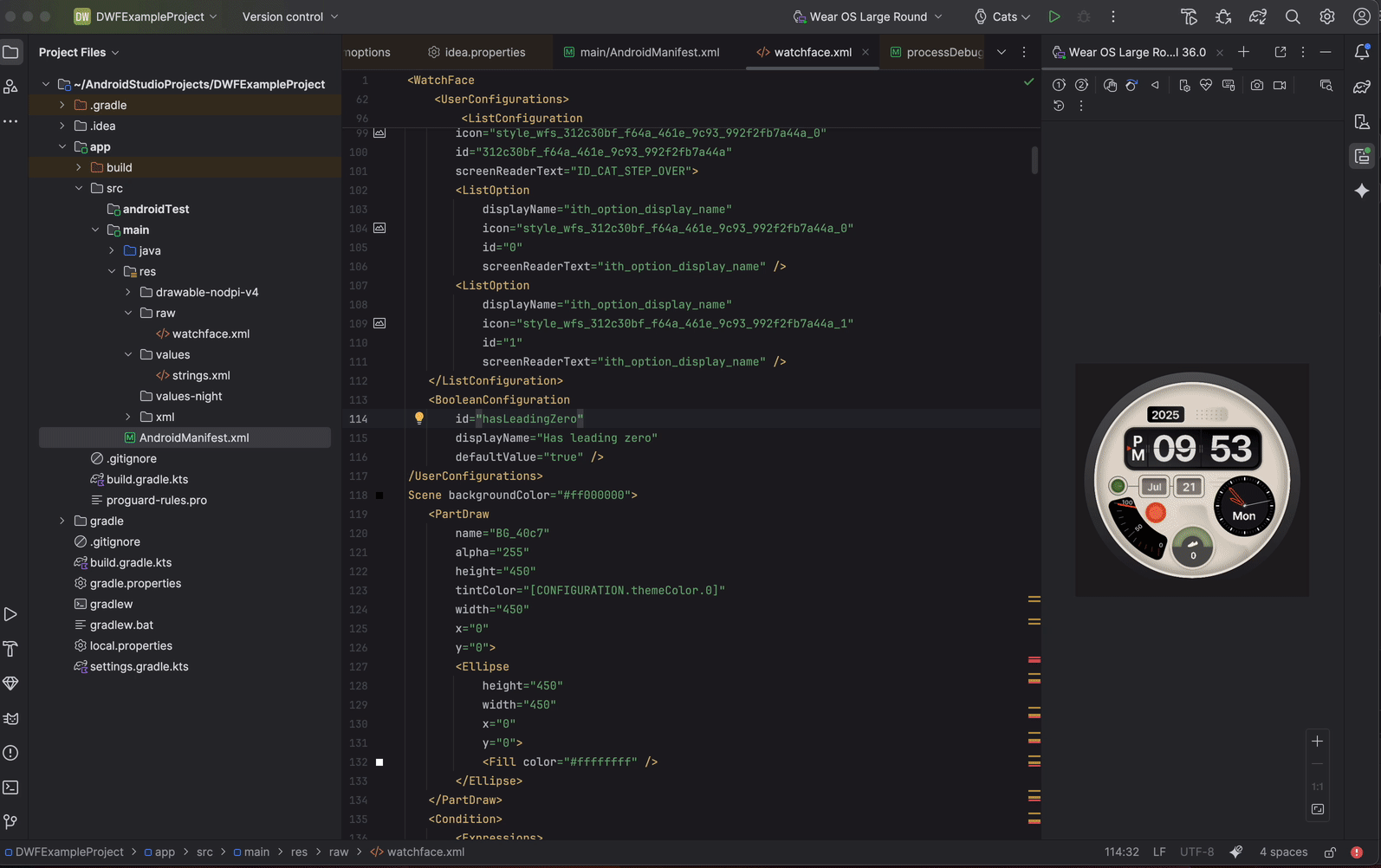
Android Studio की मदद से, Watch Face Format में इस्तेमाल की गई एक्सएमएल फ़ाइलों में सीधे तौर पर बदलाव किया जा सकता है. अब यह, Watch Face Format के आधिकारिक स्कीमा के आधार पर टैग और एट्रिब्यूट के लिए कोड पूरा करने की सुविधा देता है. साथ ही, गड़बड़ी की पुष्टि करने की लाइव सुविधा भी देता है. इससे ज़रूरी एट्रिब्यूट मौजूद न होने जैसी समस्याओं का पता लगाने में मदद मिलती है. Android Studio में, रिसॉर्स लिंकिंग की सुविधा भी शामिल है. इससे ड्रॉ किए जा सकने वाले रिसॉर्स और अन्य रेफ़रंस वाले एक्सएमएल एलिमेंट पर तेज़ी से नेविगेट किया जा सकता है. साथ ही, इसमें अंकगणितीय एक्सप्रेशन और एक्सएमएल में एम्बेड किए गए डेटा सोर्स के रेफ़रंस को मैनेज करने के लिए, ऐडवांस सिंटैक्स का इस्तेमाल किया जा सकता है. आखिर में, Android Studio से सीधे तौर पर वॉच फ़ेस डिप्लॉय किए जा सकते हैं.

